아이폰에서 갤럭시 s24/s23으로 사진 옮기는 방법 알려주기
by 오준희 업데이트 시간 2024-07-12 / 업데이트 대상 galaxy tips
스마트폰에서 가장 자주 사용하는 기능 중에 하나는 단연 카메라 기능입니다. 그만큼 사진첩은 굉장히 중요한 부분그와 더불어 아이폰에서 갤럭시S24/S23으로 사진 옮기기에 대해서 방법은 다양합니다. 그럼 어떻게 하면 아이폰에서 갤럭시S24/S23으로 안전하고 간편하게 사진 옮기기를 할 수 있는지 알아보도록 하겠습니다.
- 파트1: iCareFone(아이케어폰)을 활용해 아이폰에서 갤럭시S24/S23으로 사진 옮기기
- 파트2: 구글 드라이브를 활용해 아이폰에서 갤럭시S24/S23으로 사진 옮기기
- 파트3: Shareit를 활용해 아이폰에서 갤럭시S24/S23으로 사진 옮기기
- 파트4: 드롭박스를 활용해 아이폰에서 갤럭시S24/S23으로 사진 옮기기
파트1: iCareFone(아이케어폰)을 활용해 아이폰에서 갤럭시S24/S23으로 사진 옮기기
iCareFone(아이케어폰)은 Tenorshare에서 제공하는 소프트웨어로 다양한 형태의 데이터를 저장하거나 옮길 때 유용하게 사용할 수 있도록 합니다.
Tenorshare 웹사이트에서 무료로 iCareFone (아이케어폰)다운로드받아 체험해볼 수 있습니다. 이어서 iCareFone(아이케어폰)을 이용해 아이폰에서 갤럭시S23으로 사진 옮기기에 대한 방법을 알려드리겠습니다.
Tenorshare 웹사이트에서 컴퓨터에 iCareFone(아이케어폰)을 다운로드한 뒤 프로그램을 설치 및 실행하십시오. 그 다음 USB케이블을 통해 전송하고자 하는 동영상이 저장되어 있는 아이폰을 컴퓨터와 연결하십시오.

iCareFone (아이케어폰)왼쪽에 위치한 ‘백업&복구’ 탭을 선택하십시오. 선택가능한 데이터 종류 중 갤럭시S23으로 옮기기를 원하는 사진을 선택해 컴퓨터에 아이폰 사진 백업하십시오.

아이폰에 저장되어 있던 사진을 컴퓨터 백업한 다음에는 갤럭시S23을 컴퓨터에 연결하세요. 이 때 단계1와 동일하게 USB케이블을 이용하면 됩니다.

컴퓨터와 갤럭시S23를 연결한 다음에는 백업해두었던 사진을 사진폴더로 옮기면아이폰 사진을 성공적으로 갤럭시S23로 옮겨옵니다.

파트2: 구글 드라이브를 활용해 아이폰에서 갤럭시S23으로 사진 옮기기
구글 계정이 있다면 구글 드라이브에 대해서 들어보셨을텐데요, 데이터 전송에 있어서 구글 드라이브는 꽤 유용한 옵션이 될 수 있습니다. 그럼 어떻게 구글 드라이브를 이용해서 아이폰에 저장되어 있던 사진을 갤럭시S23로 옮길 수 있는지 알아보도록 하겠습니다.
- 단계1: 구글 계정이 없다면 구글 계정을 먼저 생성하고 그 후에 아이폰에서 구글 드라이브 앱을 다운로드한 뒤 구글 계정에 로그인하십시오.
- 단계2: 아이폰에서 갤럭시S23으로 옮기고자 하는 사진을 선택해 구글 드라이브에 업로드합니다.
- 단계3: 갤럭시S23에 구글 드라이브를 다운로드하고 동일한 계정을 활용해 로그인하십시오.
- 단계4: 로그인을 완료하고 나면 아이폰에서 업로드 했던 사진들을 구글 드라이브 앱에서 볼 수 있습니다. 원하는 사진을 선택한 후 다운로드하면 됩니다.

파트3: Shareit를 활용해 아이폰에서 갤럭시S24/S23으로 사진 옮기기
Shareit는 휴대폰, 테블릿 및 컴퓨터 등 서로 다른 기기끼리 사진, 동영상을 비롯한 파일을 전송할 때 사용할 수 있는 프로그램입니다. 그럼 이 프로그램을 활용해 어떻게 아이폰에서 갤럭시S23으로 사진을 옮길 수 있는지 알아보도록 하겠습니다.
- 단계1: 먼저 가장 첫 번째로 해야할 일은 갤럭시S23에서 Shareit를 다운로드하는 것입니다.
- 단계2: 그 다음에는 갤럭시S23에서 접수 모드를 활성화함으로써 핫스팟을 새롭게 설립하십시오.
- 단계3: 단계2에서 설립한 핫스팟에 아이폰을 연결하고 Shareit 운행을 허용합니다.
- 단계4: 아이폰에서 보내기 모드를 활성화한 다음 아이폰에서 갤럭시S23으로 옮기기를 원하는 사진을 선택해 전송면 됩니다.
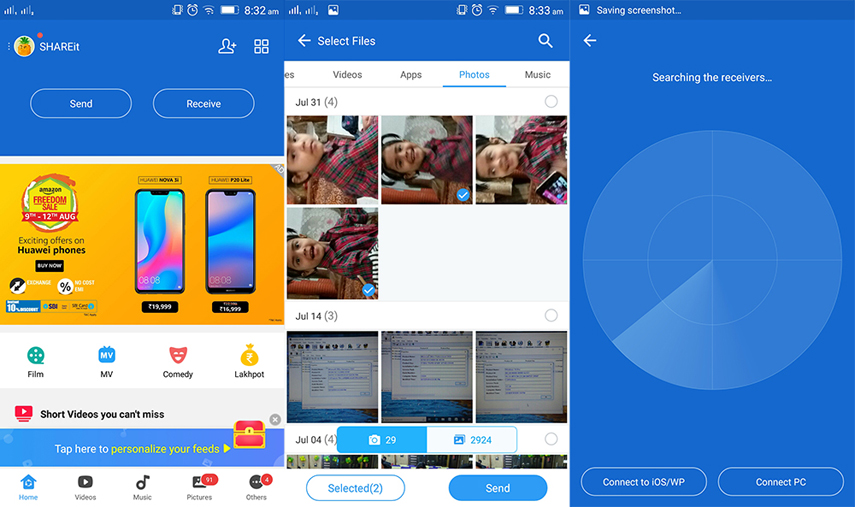
파트4: 드롭박스를 활용해 아이폰에서 갤럭시S24/S23으로 사진 옮기기
드롭박스는 많은 사람들이 이용하는 온라인 데이터 공유 공간입니다. 쉽고, 안정적이며, 보안이 철저해 여러분야에서 다양한 목적으로 사용하고 있습니다. 마지막으로는 이 드롭박스를 통해 아이폰에서 갤럭시S23으로 사진 옮기기에 대한 방법을 소개드리겠습니다.
- 단계1: 아이폰와 갤럭시S23에 드롭박스를 다운로드하십시오.
- 단계2: 드롭박스 계정이 없다면 계정을 생성한 뒤 아이폰에서 드롭박스에 로그인합니다. 그리고 메뉴에서 ‘사진 업로드’를 선택하십시오.
- 단계3: 갤럭시S23에서 단계2에서 사용한 것과 같은 계정을 통해 드롭박스에 접속한 뒤 업로드 된 사진을 다운로드하면 갤럭시 사진 동기화됩니다.
결론
이번 글을 통해서 아이폰에서 갤럭시S24/S23으로 사진 옮기기에 대한 다양한 방법들에 대해 설명드렸습니다. 다양한 선택지가 있기 때문에 각자의 상황에 맞게 적절한 방법을 선택해 사용해보세요. 만약 중요한 정보를 담고 있는 사진 또는 개인적인 정보가 많이 들어있는 사진을 옮길 때에는 보다 안전하고 믿을만한 Tenoshare iCareFone(테너쉐어 아이케어폰)을 사용해보시는 것을 추천드립니다.













